Il modo migliore per trasmettere film da Android o iPhone al tuo TV

Gli smartphone sono diventati una sorta di catch-all per le nostre collezioni di media digitali, e non è raro avere un paio di film modo nascosto per quelle volte in cui non hai niente di meglio da fare. Se hai un Chromecast, però, probabilmente avrai bisogno di un'app in più per ottenere quei film sul grande schermo.
L'app ti servirà: LocalCast
Come probabilmente saprai, puoi utilizzare Google Foto per ottieni foto e video dal tuo telefono alla TV con l'opzione di fusione incorporata. Su Android, puoi anche utilizzarlo per trasmettere film memorizzati localmente dal tuo telefono alla tua TV saltando nel menu Cartelle dispositivo, quindi trovando il tuo film.
Il fatto è che questa è lontana dall'app ideale per questo tipo di situazione. Certo, funzionerà in un pizzico, ma secondo la mia esperienza, il video era molto mosso e Google Foto non supportava molti dei codec comuni che vedrai nei film strappati e scaricati. Per fortuna, c'è un'opzione molto migliore disponibile per iOS e Android: LocalCast.
L'app è disponibile gratuitamente per iOS e Android, sebbene offra acquisti in-app per rimuovere gli annunci e sbloccare più funzionalità. La stessa app gratuita è piuttosto potente da sola.
Quindi, se stai cercando di riprodurre più video e video archiviati localmente, puoi avviare il gioco di casting con LocalCast. Si tratta di un'app super utile che ti consentirà di trasmettere qualsiasi tipo di file multimediale sul dispositivo, comprese immagini, video o musica, nonché contenuti cloud da Google Drive, Dropbox e persino Instagram (solo iOS). Ha anche il supporto di rete per la trasmissione da uno spazio di archiviazione collegato alla rete e un browser Web incorporato per trasmettere video dal web. Questo lo rende un'ottima scelta per i film, perché non importa dove li hai archiviati.
Per renderlo ancora più versatile, supporta anche il casting su un numero di dispositivi: Chromecast, Apple TV, Fire TV, Sony e Samsung Smart TV, Xbox 360 / One o qualsiasi altro dispositivo DLNA.
Supporta una varietà di formati audio e video, ma se hai problemi, consulta le FAQ di LocalCast: è possibile che il tuo formato video o audio non sia supportato da LocalCast o dal tuo Chromecast.
Come trasmettere un video alla TV con LocalCast
L'interfaccia è abbastanza semplice sia per iOS che per Android, rispettando le linee guida di progettazione relative a ciascuna piattaforma. La funzionalità è praticamente la stessa tra i due, ed è piuttosto intuitiva da usare: se hai familiarità con il tuo attuale sistema operativo, non dovresti avere problemi con LocalCast.
Una volta avviata l'app, usa il pulsante cast nell'angolo in basso a destra e scegli il tuo dispositivo di lancio. Da lì, accedi normalmente all'app e scegli il film che desideri guardare.
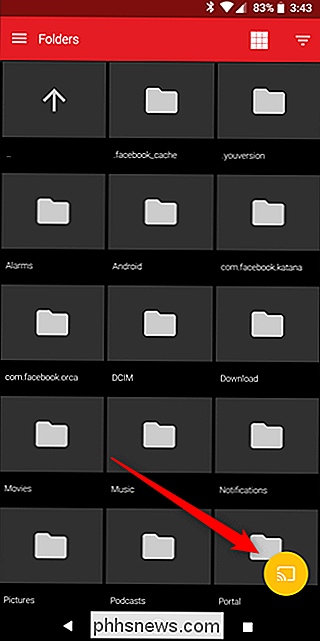
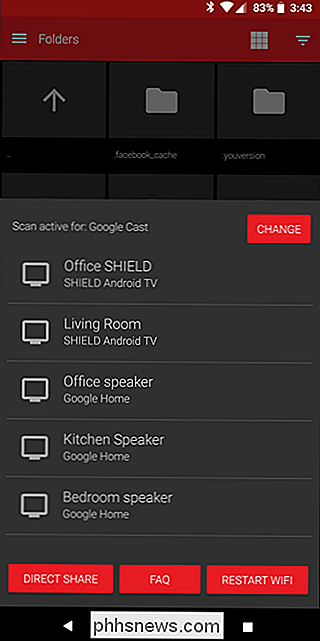
Su iOS, tutte le opzioni di navigazione si trovano nella parte inferiore dell'interfaccia (vedi sotto a sinistra); su Android, tutto è nascosto nel menu sul lato sinistro (vedi sotto a destra). Trova la categoria più adatta a ciò che stai cercando e scappa. Al termine, tocca di nuovo l'icona Cast e scollegati da lì.
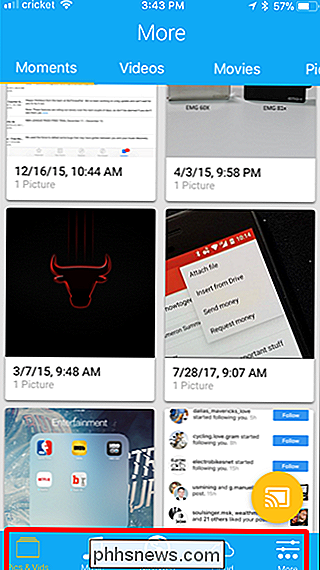
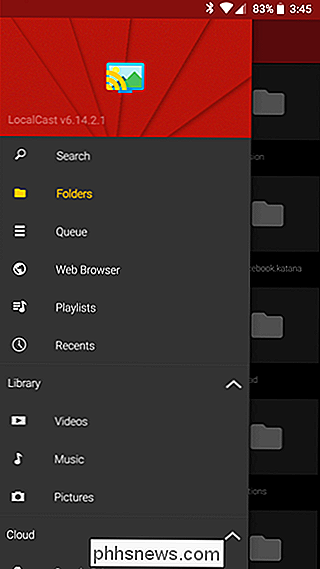
Oltre a offrire opzioni per riprodurre quasi tutti i tipi di file multimediali da una varietà di fonti, LocalCast ha anche una funzione davvero unica su Android che ti consente di trasmettere un video alla TV e riprodurre l'audio sul telefono. Con un paio di cuffie, puoi usarlo come una sorta di opzione di ascolto privato. È molto bello.
Per utilizzare questa funzione, tocca l'opzione "Instrada audio al dispositivo" in basso. Una volta abilitato, l'audio verrà riprodotto sul dispositivo, sebbene venga notato che potrebbe essere leggermente fuori sincrono. Per risolvere questo problema, l'app offre una rapida sincronizzazione audio di +/- 0,1 secondi. È piuttosto legittimo.
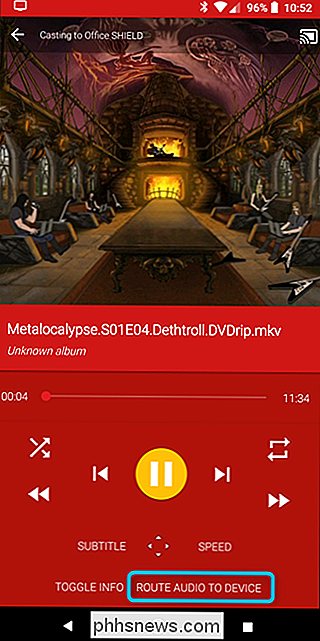
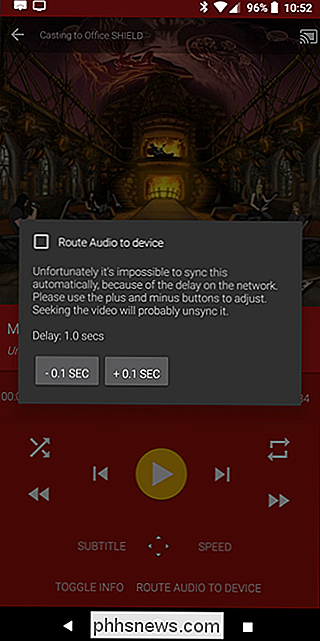
Se ti trovi in LocalCast dopo averlo provato per un po ', potresti prendere in considerazione l'idea di saltare sulla versione Pro dell'app. Su iOS, questo ti riporta indietro a $ 4,99 e rimuove tutti gli annunci.
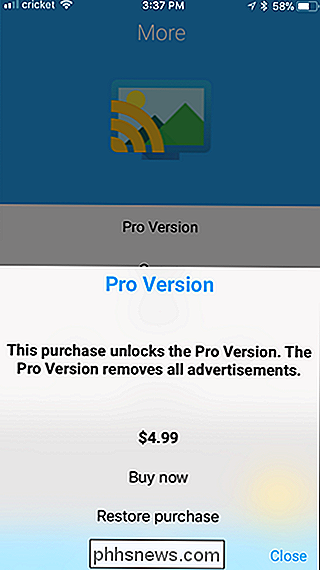
Su Android, tuttavia, funziona in modo leggermente diverso. Utilizza un modello "paga quello che vuoi" con diverse opzioni, tra cui $ 0,99 al mese, pagamenti una tantum di $ 4,92 o $ 6,57 o offerte annuali di $ 5,50, $ 6,88, $ 10,67 o $ 21,30. Fai la tua scelta.
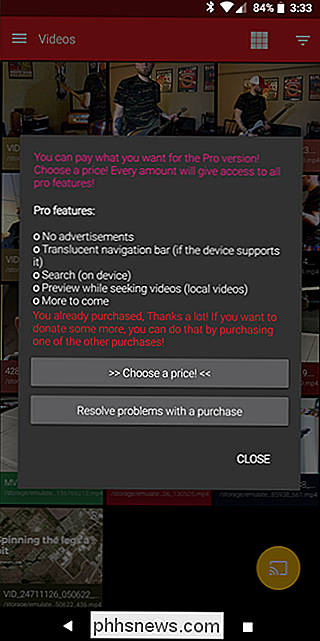
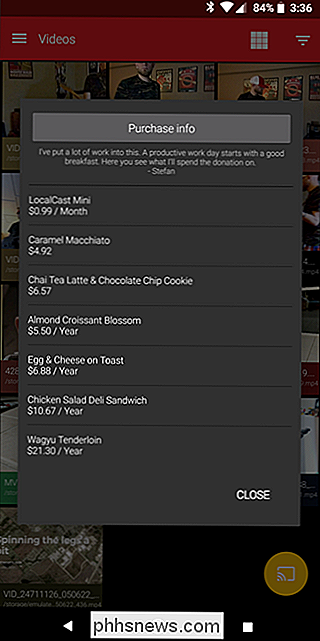
Indipendentemente dal livello scelto, rimuoverà gli annunci, renderà la barra di navigazione traslucida (sui dispositivi supportati), aggiungere la ricerca sul dispositivo, consentire l'anteprima di video locali e altro ancora. È piuttosto solido.

Perché il mio iPhone 7 Plus ha due fotocamere?
Apple non è il primo produttore a mettere due fotocamere sul proprio telefono (LG, HTC e Huawei tutti li battono), ma L'iPhone 7 Plus di Apple è il primo a fare davvero colpo. Ma qual è il vantaggio di questa nuova e brillante configurazione a due telecamere? Diamo un'occhiata. Le specifiche della fotocamera L'iPhone 7 Plus ha due fotocamere da 12 megapixel, affiancate.

Come cambiare l'immagine del profilo utente su un Mac
Lo vedi ogni volta che accedi al tuo Mac: la tua immagine del profilo. Se sei come la maggior parte delle persone, l'hai scelto da molto tempo quando avevi impostato il tuo laptop, ma come lo cambi ora? È semplice. Vai a Preferenze di Sistema, quindi fai clic su "Utenti e gruppi". Vedrai un elenco di utenti a sinistra; l'utente corrente sarà selezionato.



